
Comment transférer des vidéos d' Android vers iPad avec/sans ordinateur

J'ai des vidéos sur mon téléphone Galaxy que je souhaite transférer et regarder sur mon iPad, mais je ne trouve pas de solution simple sans les envoyer à un service comme Google Drive. J'ai essayé de brancher mon téléphone directement, mais rien ne s'affiche dans mon application Fichiers. Quelqu'un sait comment faire ? Toute aide serait la bienvenue.
- De Reddit
Bien que les tablettes Android soient plus abordables, de nombreux utilisateurs préfèrent encore les iPad pour leur système d'exploitation plus fluide et leur meilleure définition d'écran. Passer d' Android à iOS ne se résume pas à changer d'appareil. La migration des données entre deux systèmes d'exploitation différents est également source de complications. Alors, comment transférer facilement des vidéos d' Android vers iPad ?
Heureusement, cet article vous présente six méthodes possibles, compatibles avec ou sans ordinateur. Vous trouverez facilement la solution idéale parmi un large éventail d'options.

Comme la plupart des programmes fonctionnent de manière plus stable sur ordinateur, transférer des vidéos d' Android vers iPad depuis un ordinateur simplifie et simplifie grandement le processus. Cette partie présente trois méthodes étape par étape, compatibles avec un ordinateur : l'outil de transfert Android vers iPad, le transfert de fichiers Android et iTunes.
Le transfert Android vers iPad est la méthode la plus simple et la plus rapide parmi les six principales méthodes présentées aujourd'hui. Ce logiciel permet généralement de transférer des fichiers entre appareils iOS et Android en un seul clic, y compris des vidéos.
Contrairement à iTunes et autres applications similaires, le principal avantage de ce logiciel est qu'il n'entraîne aucune perte de données lors de la migration, ce qui répond aux préoccupations des utilisateurs. Alors, qui ne l'apprécierait pas ?
Principales fonctionnalités du transfert Android vers iPad
Comment transférer des fichiers vidéo vers mon iPad depuis Android en un clic ?
01. Téléchargez et installez l'application Transfert Android vers iPad sur votre ordinateur. Lancez ensuite le programme et connectez les deux appareils à l'ordinateur via des câbles USB adaptés. Votre appareil sera automatiquement reconnu et ses informations s'afficheront dans l'interface.

02 Assurez-vous que votre téléphone source (iPad) apparaît au milieu de la liste des appareils. Sinon, cliquez simplement sur la liste déroulante pour le sélectionner.

03 Dans l'interface principale, toutes les données Android sont répertoriées dans les catégories de la barre latérale gauche. Cliquez sur « Vidéos » à gauche pour afficher les informations détaillées de chaque vidéo dans la fenêtre d'aperçu à droite, sélectionnez les films à transférer et cliquez sur le bouton « Exporter vers l'appareil » pour synchroniser avec l'iPad.

Android File Transfer est une suite Android populaire développée par Google pour vous aider à résoudre divers problèmes de transfert et de gestion de données Android sur un Mac . Pour transférer des vidéos d' Android vers un iPad, vous devez d'abord Android exporter vers votre ordinateur , puis les importer sur votre iPad via le Finder ou iTunes.
Le processus est assez complexe. Si vous souhaitez tout de même tenter l'expérience, suivez les étapes ci-dessous.
Comment transférer des fichiers d' Android vers iPad via Android File Transfer ?
Étape 1. Connectez votre appareil Android à l'ordinateur. Sur votre Mac , installez Android File Transfer, lancez-le et cliquez sur « DCIM » > « Appareil photo » pour accéder aux fichiers vidéo.

Étape 2. Sélectionnez les fichiers vidéo souhaités et glissez-déposez-les dans un dossier de votre ordinateur. Déconnectez ensuite votre appareil Android et connectez l'iPad à l'ordinateur.
Étape 3. Lancez le Finder sur votre Mac et sélectionnez votre iPad dans la barre latérale. Vous verrez une liste d'applications sur votre iPhone prenant en charge le partage de fichiers, comme Fichiers, Musique ou Photos. Choisissez l'application vers laquelle transférer les fichiers.
Étape 4. Sélectionnez les fichiers à transférer sur votre Mac et faites-les glisser vers le dossier de l'application souhaitée dans le Finder de votre iPhone. Ouvrez l'application correspondante sur votre iPhone pour confirmer le transfert.
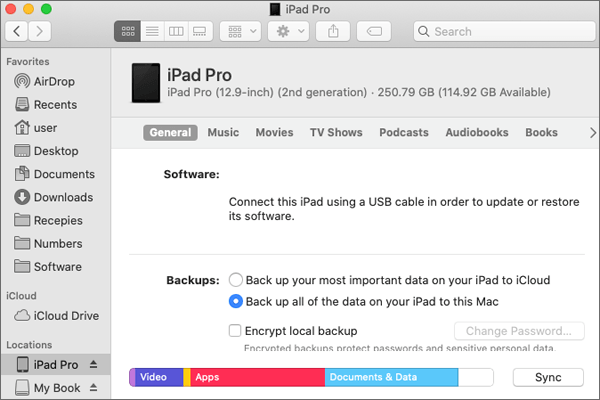
iTunes est l'application la plus utilisée de l'écosystème iOS . En tant que méthode traditionnelle certifiée par Apple, iTunes est incontestablement fiable et sécurisée. Cependant, vous perdrez les données de l'iPad cible après le transfert. De plus, la vitesse de transfert est plus lente et iTunes peut planter pendant le processus.
Comment envoyer une vidéo d' Android vers iPad avec iTunes ?
Étape 1. Utilisez un câble USB pour connecter votre appareil Android à l'ordinateur. Une fois votre appareil Android détecté, accédez à « Appareils portables » sous « Ce PC », appuyez sur votre téléphone Android et sur « Stockage interne », puis recherchez le dossier « DCIM ».
Étape 2. Copiez les vidéos que vous souhaitez transférer et collez-les à l’emplacement souhaité sur l’ordinateur.
Étape 3. Éjectez votre appareil Android de l'ordinateur et installez iTunes sur votre PC. Branchez ensuite votre iPad au PC via un câble USB. Une fois détecté, appuyez sur l'icône « iPad » dans la fenêtre iTunes > « Photos » > cochez « Synchroniser les photos » > sélectionnez « Toutes les photos et tous les albums » et « Inclure les vidéos » > appuyez sur « Appliquer ».

Si vous n’avez pas d’ordinateur, voici comment transférer une vidéo d’ Android vers iPad sans ordinateur :
Move to iOS est une application officielle fournie par Apple qui permet aux utilisateurs de transférer du contenu d' Android vers iOS . C'est une option fiable, mais elle est particulièrement adaptée aux nouvelles configurations d'iPad. Si vous avez déjà configuré votre iPad, vous devez d'abord effacer les données de votre iPad depuis « Réglages » > « Général » > « Transférer ou réinitialiser l'iPhone », ce qui entraînera une perte de données. Pour transférer des vidéos d' Android vers iPad via Move to iOS :
Étape 1. Installez Move to iOS sur votre appareil Android et accordez toutes les autorisations nécessaires.
Étape 2. Après cela, appuyez sur « Continuer », acceptez les termes et conditions et appuyez sur « Suivant » pour continuer.
Étape 3. Configurez votre nouvel iPad. Lorsque vous accédez à l'écran « Transférer vos applications et données », sélectionnez l'option « Depuis Android » et appuyez sur « Continuer » pour obtenir un code à six ou dix chiffres.

Étape 4. Saisissez le code sur votre appareil Android pour établir une connexion entre les deux appareils. Lorsque l'écran « Transférer des données » s'affiche sur votre appareil Android , sélectionnez « Vidéos » et appuyez sur « Suivant » pour commencer à envoyer des vidéos vers votre iPad.
Utiliser des services cloud comme Google Drive vous permet de transférer des vidéos sans ordinateur et d'accéder à vos données sur différentes plateformes. Il vous suffit de télécharger vos vidéos sur Google Drive depuis votre Android , puis de les télécharger sur votre iPad. Cependant, l'espace de stockage disponible sur ces plateformes est généralement limité. Par exemple, Google Drive offre seulement 15 Go d'espace de stockage gratuit, partagé avec Google Photos, Gmail et les comptes Google, par utilisateur. Il est donc nécessaire de souscrire à un forfait de stockage supérieur si celui-ci est insuffisant.
Suivez les étapes indiquées pour transférer des vidéos d' Android vers iPad :
Étape 1. Ouvrez Google Drive sur votre téléphone Android , connectez-vous avec votre compte et appuyez sur l'icône « + » > « Télécharger ».

Étape 2. Choisissez les vidéos souhaitées sur votre appareil Android et appuyez sur le bouton « Télécharger » pour les télécharger sur votre Google Drive.
Étape 3. Installez Google Drive sur votre iPad et saisissez le même compte et le même mot de passe pour vous connecter.
Étape 4. Plus tard, recherchez les vidéos téléchargées sous Mon Drive et appuyez sur l'option « Plus » > « Télécharger » pour les enregistrer sur votre iPad.
Vous vous demandez comment transférer des vidéos d' Android vers iPad via Bluetooth ? Android et iPad fonctionnant sous des systèmes d'exploitation différents, il n'est pas possible de transférer directement des vidéos d' Android vers iPad via Bluetooth. Cependant, certaines applications, comme SHAREit, peuvent nécessiter l'utilisation du Bluetooth et du Wi-Fi pour connecter les appareils pendant le transfert.
Avec SHAREit, vous pouvez envoyer des contacts, des messages, des vidéos et d'autres données de votre Android vers votre iPad directement.
Voici comment.
Étape 1. Téléchargez et lancez SHAREit sur les deux appareils.
Étape 2. Sur votre appareil Android , appuyez sur « Démarrer » > « Envoyer », sélectionnez les vidéos à transférer et cliquez sur le bouton « Envoyer ». Lorsque l'appareil vous demande l'autorisation d'utiliser le Bluetooth et le GPS, activez-les.

Étape 3. Sur votre iPad, appuyez sur « Recevoir » et accordez les autorisations nécessaires. Attendez ensuite que l'appareil Android détecte l'iPad à proximité. Une fois détecté, sélectionnez l'iPad pour établir une connexion et lancer le transfert.
Voilà pour le transfert de vidéos d' Android vers iPad. Le transfert de données est extrêmement simple grâce au logiciel Android to iPad Transfer. De plus, la connexion est simple. Vous n'avez pas besoin de configurer vos appareils de manière complexe, comme Move to iOS ou SHAREit. De plus, contrairement à iTunes, cela n'entraînera aucune perte de données sur iPad.
Bien sûr, Google Drive et Android File Transfer sont également très efficaces. Cependant, ces applications sollicitent trop le transfert sans fil, ce qui ralentit la vitesse de transfert. Cependant, Android File Transfer ne transfère pas directement les fichiers sans l'aide d'iTunes ou du Finder. Par conséquent, seul Android to iPad Transfer est la meilleure option pour vous. Pourquoi ne pas essayer ?
Articles connexes:
Comment transférer des photos d' Android vers iPad en 4 étapes simples ? (Mise à jour)
Comment transférer des fichiers d'un iPad vers un téléphone Android ? (7 méthodes testées)
Les 5 meilleures façons de synchroniser un iPad avec un téléphone/une tablette Android
Comment transférer des contacts d'un iPad vers Android (efficace)

 Transfert de téléphone à téléphone
Transfert de téléphone à téléphone
 Comment transférer des vidéos d' Android vers iPad avec/sans ordinateur
Comment transférer des vidéos d' Android vers iPad avec/sans ordinateur